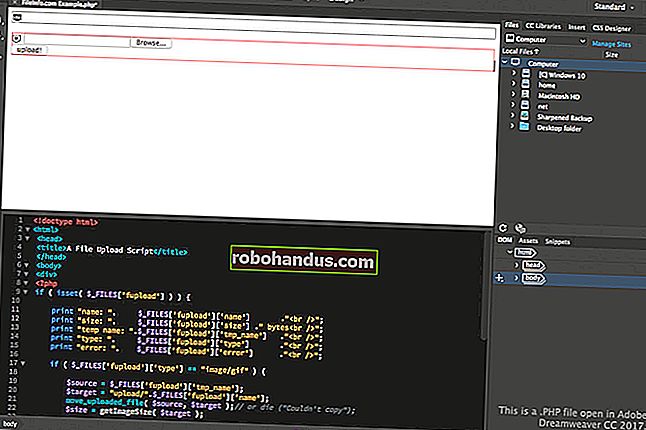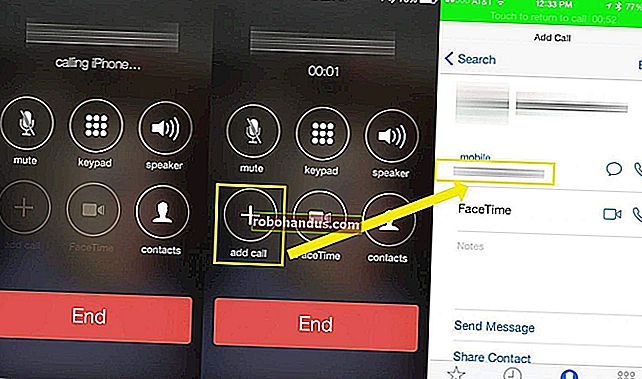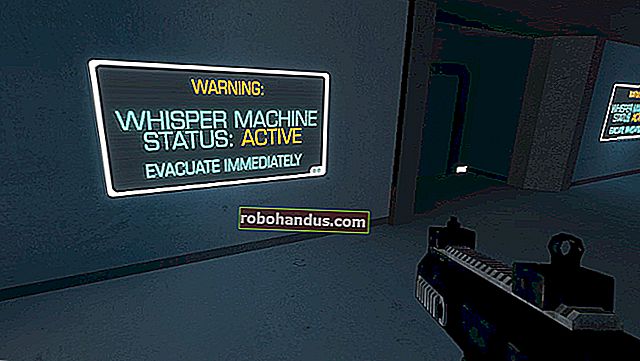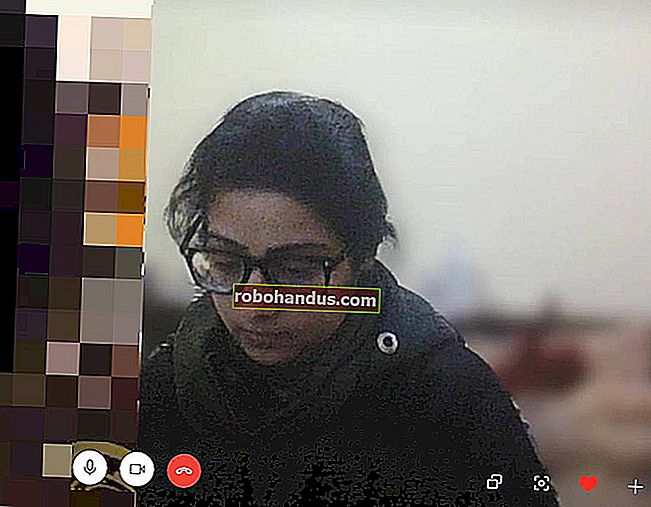Cara Sideload Aplikasi di Fire TV dan Fire TV Stick

Stick TV Fire dan Fire TV Amazon secara teknikalnya menjalankan Android… tetapi anda tidak akan tahu dari mencari. Amazon mempunyai dinding isi untuk set-top boxnya, dan tidak mahu Google (dengan platform bersaingnya sendiri) merosakkan pesta. Tetapi walaupun Fire TV hanya mempunyai akses rasmi ke Appstore Amazon, anda juga boleh memasang aplikasi lain.
Sebilangan besar aplikasi Android dibuat untuk telefon, dan tidak mempunyai panggilan dan reka bentuk API yang diperlukan untuk berfungsi dengan antara muka jauh TV. Terdapat beberapa pengecualian, yang kebanyakannya sudah tersedia untuk Android TV atau Fire TV. Permainan sederhana, seperti tahun 2048, juga cenderung dimainkan di TV. Jangan terkejut jika anda melihat bug visual atau kerosakan dari aplikasi yang tidak secara rasmi menyokong platform Fire TV.
Pertama: Dayakan Aplikasi Pihak Ketiga dalam Tetapan
Untuk memasang aplikasi dari luar Appstore Amazon - proses yang dikenali sebagai "sideloading" - anda perlu mengaktifkan tetapan terlebih dahulu. Pergi ke laman utama Fire TV, kemudian arahkan ke tab Tetapan di sebelah kanan. Sorot "Peranti", kemudian "Pilihan Pembangun".

Serlahkan "Aplikasi dari Sumber Tidak Dikenal", kemudian tekan butang tengah. Pilih "Hidupkan" pada layar amaran. Itu sahaja — anda sudah bersedia untuk memasang aplikasi dari luar Amazon Appstore.

Sekarang anda hanya perlu mencari aplikasi yang anda mahukan, dalam bentuk pemasang APK. Anda mempunyai beberapa pilihan untuk melakukannya: anda boleh memuatkannya dari telefon Android anda, menjelajah web dari Fire TV anda, atau memuatkannya dari perkhidmatan penyimpanan awan seperti Dropbox.
Pilihan Satu: Muatkan Aplikasi Dari Telefon Android Anda
Cara terpantas dan paling sederhana untuk membawa aplikasi ke Fire TV anda, tanpa perlu menggunakan aplikasi pihak ketiga atau mengetik jauh TV yang membosankan, adalah dengan menggunakan telefon Android (jika ada). Aplikasi Apps2Fire di Play Store membolehkan anda memindahkan aplikasi yang sudah terpasang di telefon anda ke set-top box. Oleh itu, muat turun aplikasinya, kemudian pastikan bahawa telefon anda berada di rangkaian Wi-Fi yang sama dengan peranti Fire TV anda. Anda juga perlu memastikan bahawa "ADB Debugging" diaktifkan di skrin Tetapan> Peranti> Pilihan Pembangun di Fire TV.

Buka aplikasi di telefon anda, kemudian ketuk butang tiga titik di sudut kanan atas dan pilih "Persediaan." Di skrin ini, ketuk "Rangkaian." Tunggu imbasan selesai, dan anda akan melihat semua peranti disambungkan ke rangkaian tempatan anda, yang dikenal pasti dengan alamat IP dan nama peranti mereka.

Dalam kes saya, peranti yang berlabel “amazon-c630d5b29” jelas merupakan TV Kebakaran saya. Sekiranya anda tidak dapat mengetahui perangkat mana yang tepat, gunakan alat kawalan jauh Fire TV untuk menavigasi ke Tetapan> Peranti> Perihal> Rangkaian. Alamat IP ada di paparan di sebelah kanan. Ketuk peranti yang betul, kemudian pilih "aplikasi tempatan" dari tab di bahagian atas layar.

Dari senarai ini, anda dapat mengetuk salah satu aplikasi di telefon anda, kemudian "Pasang", dan ia akan dihantar melalui rangkaian ke Fire TV anda. Anda bahkan tidak perlu melakukan apa-apa di TV, ia akan dipasang sendiri di latar belakang dan muncul di skrin utama anda secara automatik.
Pilihan Kedua: Muat turun Aplikasi Dari Web di TV Kebakaran Anda
Sekiranya anda tidak mempunyai telefon Android, anda boleh memuat turun aplikasi secara manual ke Fire TV anda dari b. Kembali melalui menu Tetapan sehingga anda sampai ke laman utama Fire TV. Kemudian, dengan menggunakan alat Carian di paling kiri atau butang carian suara Alexa di alat kawalan jauh anda, cari "Pengunduh". Serlahkan hasilnya di bawah untuk masuk ke halaman aplikasi di Amazon Appstore.

Aplikasi kecil ini wujud untuk satu sebab: untuk memuat turun aplikasi lain. Ini adalah penyemak imbas barebones yang akan membolehkan anda menavigasi ke mana-mana laman web dan memuat turun fail APK, kemudian secara automatik membuka tetingkap pemasang. Navigasi dilakukan terus ke alamat muat turun dari laman utama, atau dengan penyemak imbas di menu sebelah. Anda boleh menggunakan alat kawalan jauh untuk menggerakkan kursor dan papan kekunci di skrin untuk mengetik URL web atau istilah carian.

Anda boleh menemui APK Android di mana sahaja, tetapi berhati-hati dengan laman web yang tidak anda ketahui, Kami mengesyorkan menggunakan APK Mirror. Ini adalah sumber yang sangat dipercayai yang hanya menerima aplikasi yang disahkan yang telah diimbas untuk pengubahsuaian, dan hanya menghoskan barang yang tersedia secara bebas, jadi tidak ada pembajakan yang terlibat. (Pendedahan Penuh: Saya pernah bekerja untuk pemilik APK Mirror.)

Setelah memilih fail, aplikasi Downloader akan secara automatik memulakan proses pemasangan. Sorot dan pilih "Pasang" untuk memulakan, kemudian "Selesai" untuk menyelesaikan. Aplikasi anda akan muncul di laman utama dan di bawah "Aplikasi".
Pilihan Tiga: Muat turun di Komputer Anda, dan Muatkan dari Cloud Storage
Namun, bagaimana jika anda sudah mendapat fail APK yang ingin anda pasang? (Atau bagaimana jika anda lebih suka menyemak imbas dari komputer daripada TV Kebakaran anda?) Dalam kes itu, anda boleh memuat turun fail APK di PC anda, kemudian memasukkannya ke klien penyimpanan awan kegemaran anda, seperti Dropbox, Google Drive, atau OneDrive . Kemudian beralih kembali ke unit Fire TV anda dan gunakan menu Cari atau butang suara Alexa untuk mencari "ES File Explorer."

Serlahkan ES File Explorer di tetingkap hasil, klik, dan kemudian muat turun aplikasinya. Apabila dibuka, gunakan butang arah untuk menavigasi ke lajur paling kiri, kemudian klik "Rangkaian." Serlahkan "Cloud" dan klik.

Dari sini anda boleh memilih perkhidmatan penyimpanan awan pilihan anda, log masuk, dan sambungkan ke fail anda.

Sorot fail APK dalam folder yang anda buat di atas, klik fail tersebut, dan ikuti arahan di skrin untuk memuat turun dan memasangnya. Mudah.

Terdapat cara lain untuk memuatkan APK anda ke peranti Fire TV, tetapi mereka lebih banyak terlibat. Anda boleh menggunakan Jambatan Debug Android (ADB) sama ada melalui sambungan USB langsung atau Wi-Fi, atau anda boleh memuatkan APK pada pemacu denyar dan menggunakan penjelajah fail untuk membukanya secara langsung (jika anda mempunyai salah satu versi lama dari perkakasan dengan port USB standard). ES File Explorer bahkan mempunyai sambungan pelayan tempatan dan FTP. Tetapi tiga pilihan ini cukup untuk memulakan anda, jadi anda boleh mendapatkan apa sahaja aplikasi yang anda mahukan di TV anda.